使用 iPhone 拍摄的 8 个小技巧
在我们身边有很多喜欢摄影的小伙伴,但是出门时大家一般不会时时刻刻带着单反相机,所以现在智能手机也成了不错的拍照工具。下面就来分享一些使用 iPhone 拍照的小技巧:
网格辅助
如果您想要将拍摄物体置于水平线上,打造出简约、大气风格的作品,可以借助 iPhone 相机中的“网格”工具,这样就可以保证拍摄出来的物体是端正的。
此外,若您是想俯拍,例如拍摄文稿,也可以借助此工具,来确保拍出来的文字不会倾斜。
在 iPhone “设置”-“相机”-“打开网格”中进行开启即可。

背光下拍摄照片
iPhone 中的 HDR 照片是通过一张欠曝、一张过曝以及一张正常三种不同曝光状态的照片合成。HDR 可以还原尽可能多的高光以及阴影的细节,可以提供更多的后期空间。如果拍摄场景前景与背景反差较大,可以选择 iPhone 上方的 HDR 按钮,将其设定为自动或者打开。

虽然 HDR 可以增加细节,但如果想要获得更好的视觉效果,可以自行调节曝光:轻点拍照画面,会出现一个黄色的方框,点击并上下拖动方框旁边的光照标志,直到看到理想的效果。您可以寻找角度将人物或物体的轮廓光线显现出来。
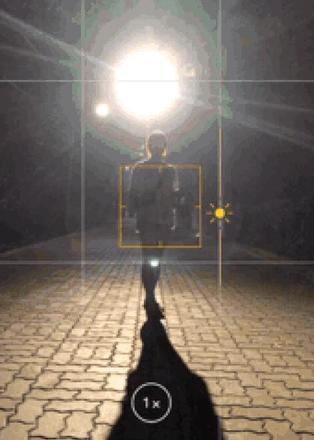
拍摄物体细节
若您善于发现生活中的小细节,并想要将它们用照片记录下来,只需要将您的 iPhone 靠近物体,直到看到您喜欢的画面,然后按下快门即可。
人像模式
若想要拍出人像清晰、背景模糊的照片,在 iPhone 7 Plus 及更新机型上,您可以使用人像模式来进行拍摄。
只需要打开“相机”应用,轻扫进入人像模式。如果应用建议您进一步远离拍摄对象,请这样做。在“景深效果”框变为黄色时,拍摄照片。
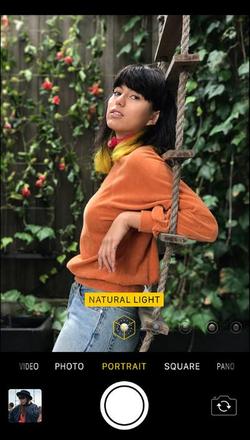
在 iPhone 8 Plus 及更新机型上,您可以为人像模式下拍摄的图像应用多种工作室级照明效果,让这些图像变得更加迷人。完成照片拍摄后,轻点“编辑”,然后选取“摄影室灯光”、“轮廓光”、“舞台光”*或“单色舞台光”。
实况照片
iPhone 内置的实况照片功能,实际上就多张照片集合成的一段小视频,用户可以选取一张图作为主图。
如果您需要拍摄实况照片,可以在“相机”屏幕的顶部打开“实况照片”按钮![]() 。在相机界面打开按钮即可开启功能,拍摄完成后长按屏幕则可以看到动画效果。
。在相机界面打开按钮即可开启功能,拍摄完成后长按屏幕则可以看到动画效果。

拍摄完毕之后,您可以为实况照片添加效果,打开所需要管理的实况照片,向上轻扫,直到您看到“效果”,您可以选择“循环播放”、“来回播放”或“长曝光”。
慢动作视频
慢动作视频功能可以拍摄许多令人惊艳的场景,在 iPhone 相机中,您可以拖动下方的功能来找到“慢动作”。当拍摄完毕之后,您还可以在相册中对拍摄好的视频进行编辑,左右拖动需要慢放的片段,直到打造出理想的效果。
延时摄影
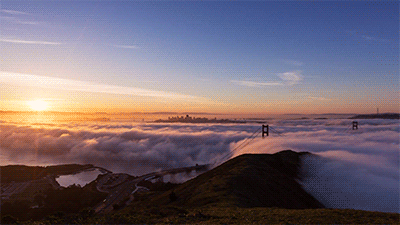
想要拍出这样唯美大气的视频?iPhone 延时摄影功能能够帮您做到。您可能需要准备一个手机支架,或固定您的 iPhone,以保证它对准您需要拍摄的场景。

将 iPhone 相机调整到“延时摄影”模式,按下快门静静等待,您可以等待 5-10 分钟,一短延时视频录制就结束了。无论您录制多长时间,系统会自动为您将视频压缩到 30 秒。
需要注意的是,如果期间有来电将会中断拍摄,若有需要请暂时将手机调到勿扰模式。
添加滤镜
当您拍摄完照片之后,如果想要打造出特殊的效果,可以试试 iPhone 自带的滤镜。例如您可以在相册中,选中您需要编辑的照片,点击编辑-滤镜-黑白,来增强视觉冲击力。
以上是 使用 iPhone 拍摄的 8 个小技巧 的全部内容, 来源链接: utcz.com/dzbk/598848.html








